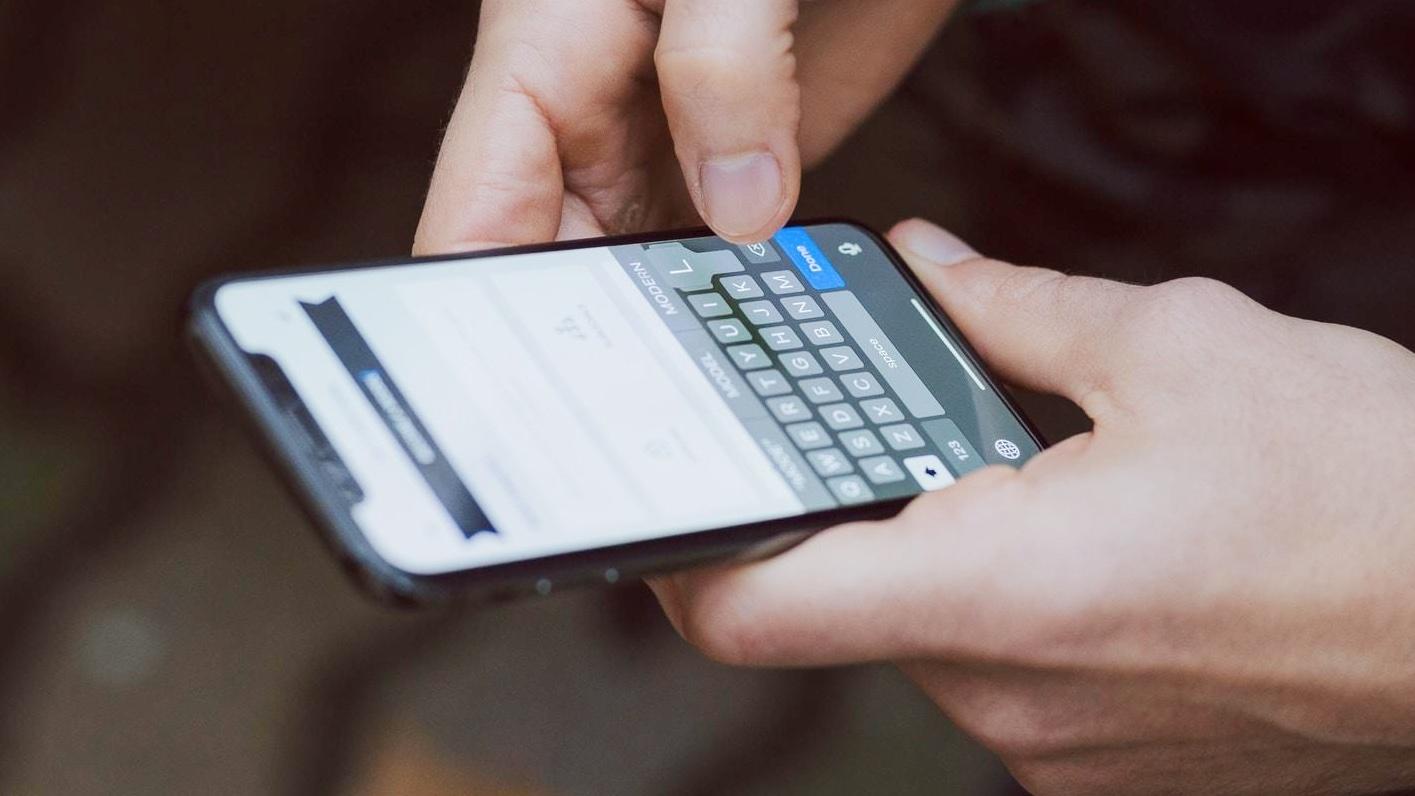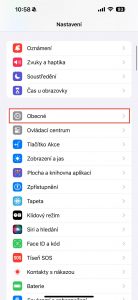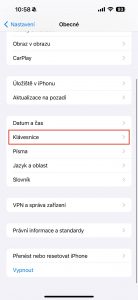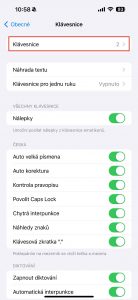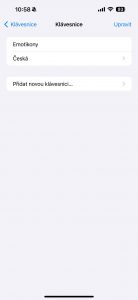- Možná i vy používáte na vašem telefonu klávesnice třetích stran
- Ty jsou až na výjimky bezpečné, některé si ale můžete nainstalovat omylem
- Apple právě řeší problém s aplikací TestFlight, přes kterou si uživatelé mohli instalovat „šmírácké“ klávesnice
Ne každý je spokojený s předinstalovanou klávesnicí, ať už jde o Gboard na Androidu, popřípadě výchozí klávesnici v iOS. Naštěstí oba zmíněné systémy nabízejí možnost zvolit jinou hlavní klávesnici. Společnost Certo Software však informuje o tom, že i klávesnice na iPhone může být vstupní branou pro hackery a podvodníky do vašeho zařízení.
Nebezpečí klávesnic na iPhonu
Nicméně riziko nevzniká při stažení klávesnice z App Store, jak by vás asi napadlo, protože aplikace v oficiálním obchodě v rámci Apple ekosystému procházejí striktní kontrolou a většinou se v nich nenachází žádné hrozby.
Opačným případem však může být TestFlight, aplikace společnosti Apple určená k testování funkcí před vydáním, která umožňuje vývojářům aplikací posílat uživatelům nedokončené verze jejich programů.
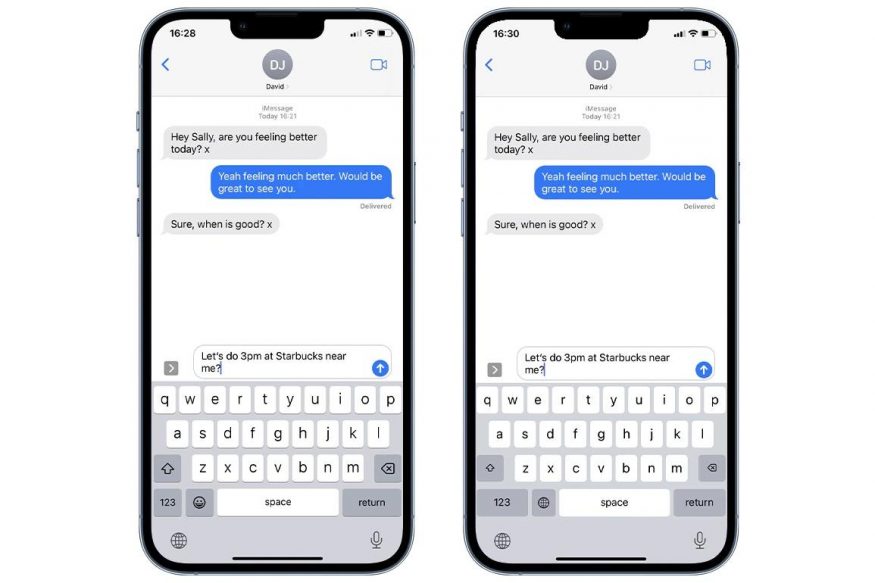
Certo Software zjistil, že kybernetičtí útočníci právě touto cestou zkouší napadat uživatele, nevědomky jim nainstalují do systému kromě testovací aplikace také falešnou klávesnici, kterou člověk skoro nerozezná od té skutečné. Od té chvíle klávesnice funguje jako „keylogger“, to znamená, že zaznamenává všechny zadané informace uživatele, včetně hesel, zpráv a dalších, aniž by to oběť tušila.
Jak poznat „šmíráckou“ klávesnici?
Bezpečnostní společnost Certo však informuje o jedné metodě, podle které můžete v případě podezření omezit přístupové údaje pro klávesnici ve vašem iPhonu. Zamiřte do Nastavení –> Obecné –> Klávesnice a hned nahoře otevřete výběr všech nainstalovaných klávesnicí.
Pokud vidíte nějakou, která nedává smysl, doporučujeme ji odstranit klepnutím na tlačítko Upravit a poté stisknutím červeného tlačítka klávesnici ze zařízení smažte. V běžném stavu by měl váš iPhone disponovat pouze dvěma klávesnicemi: tou hlavní, ať už je nativní, nebo jiná (SwiftKey, Gboard a další), a pak klávesnicí s emotikony, která je na iPhonu vždy ve výchozím stavu aktivní.
Lze očekávat, že Apple do budoucna změní to, jak bude testovací program TestFlight fungovat, protože v aktuálním stavu může nedostatečným zabezpečením vystavit uživatele riziku ztráty dat, popřípadě i krádeže peněz a podobně.